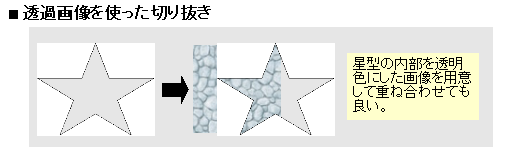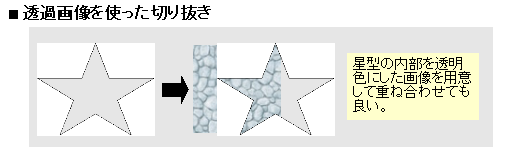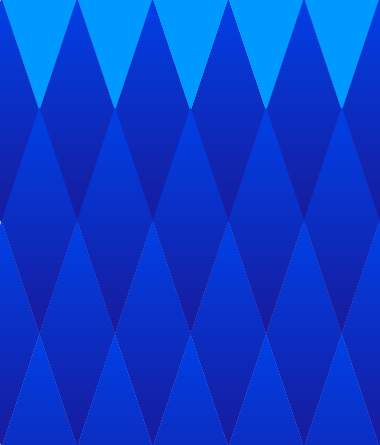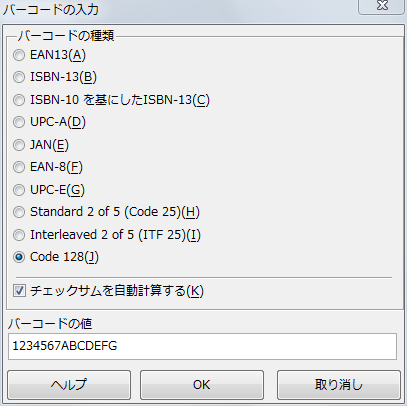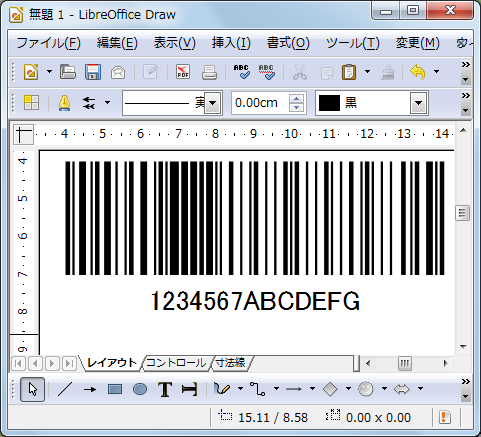OpenOffice.org/LibreOfficeの小枝(Draw編)
【 目次 】
1)「ハッチング」の種類は増やす。
2)図形の切り抜き
3)オブジェクトと同時に、フォントサイズや線の太さを拡大縮小する
オブジェクトの枠を右クリック-[テキスト]-[テキスト](タブ)の[テキストに高さを合わせる]のチェックを外し、[枠に合わせる]のチェック
4)グリッド線で枠の位置合わせを行いたい
[ツール]-[オプション]-[図形描画]-[グリッド線]の[スナップ網目スクリーンを使用する]と[グリッド線を表示する]にチェックを入れる
念のため[点の間隔]を縦横共に0ポイントにする
5)複数のページ背景に共通で使うマスターモードは、1タイプしか設定できないのでしょうか。
ページモードに切り替えます。 変更したいページで、[書式]-[スタイルとテンプレート]-[ページスタイル]を開きます。
[ページスタイルの読み込み]で、どの範囲でも良いですから、どれかテンプレートを選択します。
ページスタイルに読み込まれると、黒い枠で強調され、[OK]ボタンで変更されます。
あとはページの変更、又はマスターモードに切り替えて、追加されたページを変更できます。
6).dxfファイルを読み込んでDrawで表示した際、日本語のフォントが正しく表示されない
ファイルの先頭部分にある HEADER セクションを次のように編集してください。
0
SECTION
2
HEADER
9
$DWGCODEPAGE
3
ANSI_932
1
AC1009
9
$INSBASE
10
7)Drawで図を傾斜させる方法
1)オブジェクトを選択し、右クリック→変換→曲線に変換(または輪郭に変換)
2)オブジェクトを選択し、右クリック→位置とサイズ
3)開いたダイアログボックスの「傾斜角度/角の半径」タブを選択し、傾斜角度を入力してOK
8)Draw作品例1
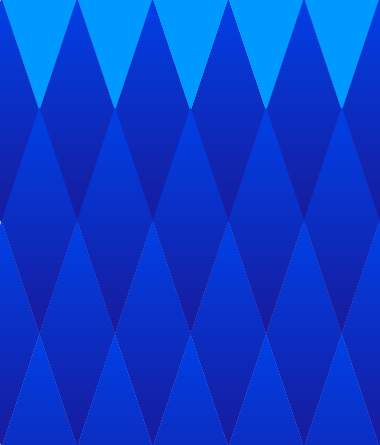
1)「基本図形」の菱形を一つ作る。
2)「線」(外周の)を消す。
3)「表面」をグラデーションにする。
4) 出来た図形をのコピーペーストをひたすら繰り返す。
[ 注意事項 ]
・各ひし形の外周の線を消す(ひし形を選び、右クリックで「線」→「線」タブの「スタイル」で「透明」にする)
・同様に右クリックで「表面」を選び、「グラデーション」タブにする。今回は「グラデーション1」を修正し、青のものであれば、「始め」を「青5」で90%、「終り」を「青4」で70%にする。
・ひし形のサイズを間に隙間がでないよう微調整し、ひたすらコピペして並べる。
・一番上の段のひし形だけは、「青6」でグラデーションではなく塗りつぶし(「表面」タブ)にする。
・四角に切り抜くのは、今回はpngでエクスポートし、gimpで開き直して必要な部分だけ矩形に切り抜く。
[ 参考サイト ]
URL1 : ほたるいかの書きつけ
URL2 : 錯視の実体験が出来る。
URL3 : PSJ渋谷研究所X
URL4 : 錯視の動画
9)Draw作品例2
10)Barcode作成
11)円(楕円)の始点を中心にする方法
1) 円(楕円)描写アイコンを選択
2) 「 Alt 」Keyを押しながらMouseでSizeを指定。
「 Alt 」Key無しの場合は四角(左上等)が始点になります。
D-1)OpenOffice.orgのDrawでネットワーク図を書くときに役立つShapeのダウンロードサイト
D-2)5m×5mサイズのDrawページ
D-3)立体図を描く